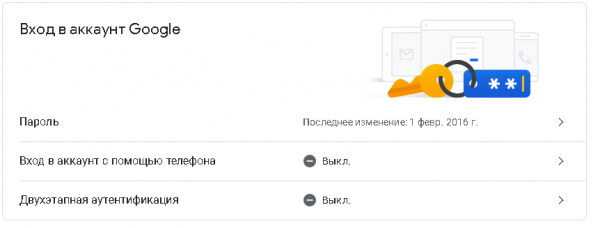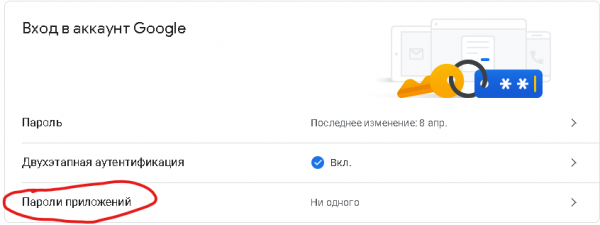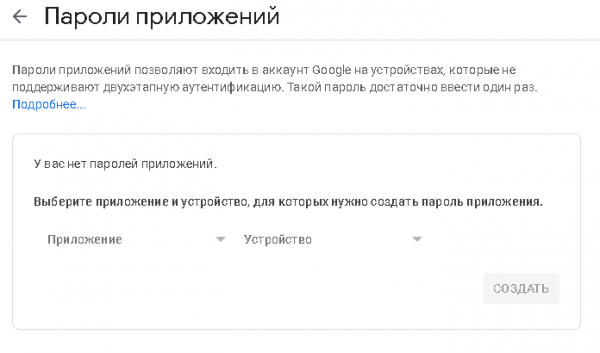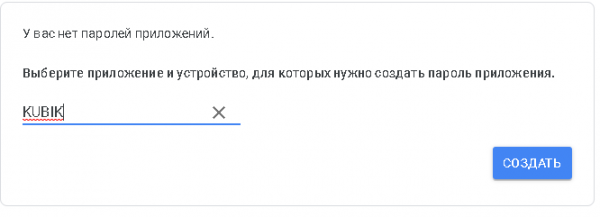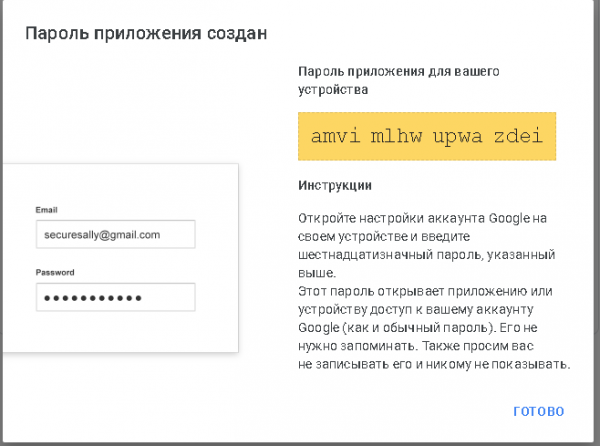Пароли приложений для SMTP
На сегодняшний день многие провайдеры предоставляют своим пользователям возможность использования паролей для приложений для доступа к собственным сервисам для использования в сторонних приложениях. Общий смысл паролей для приложений сводится к тому, что пользователь для авторизации на сервисе при помощи стороннего приложения или устройства использует одноразовый пароль, который генерирует система, вместо своего пароля от учетной записи. Таким образом поставщики услуг повышают безопасность учетных записей, так как пользователь в любой момент может отменить действие конкретного пароля в случае утраты контроля над местом его использования. Также, некоторые провайдеры, типа Google, не позволяют использовать основной пароль учетной записи для доступа к сервисам для сторонних приложений.
Мы настоятельно рекомендуем, по возможности. использовать пароли для приложений для настройки SMTP.
У разных провайдеров функция паролей для приложений может называться по разному. В данной статье мы опишем несколько популярных сервисов среди наших пользователей.
Gmail
Официальная инструкция доступна на сайте техподдержки Google https://support.google.com/accounts/answer/185833?hl=ru
Для настройки паролей приложений для учетной записи Google перейдите в настройки профиля и выберите вкладку «Безопасность». Или можете сразу перейти по ссылке https://myaccount.google.com/u/2/security.
Для активации паролей приложений необходимо для начала настроить двухфакторную авторизацию для Вашего аккаунта. Если она у Вас уже настроена, можете пропустить этот шаг.
Выберите Двухэтапную авторизацию в блоке Вход а аккаунт Google.
Следуйте инструкциям системы для активации двухфакторной авторизации.
После активации двухфакторной авторизации в этом-же блоке будет доступно поле «Пароли приложений». Выберите его.
Система попросит Вас ввести основной пароль от учетной записи. После ввода пароля Вы попадете на страницу управления паролями для приложений.
Для создания нового пароля приложения для SMTP выберите в графе «Приложение» пунк Почта, а в графе «Устройство» Другое. И дайте название устройству KUBIK (или любое другое на Ваш выбор).
После того, как Вы нажмете на кнопку «Создать», система сгенерирует Вам пароль. Окно будет выглядеть примерно следующим образом.
Для настройки SMTP в KUBIK используйте этот пароль.
Yandex
Для настройки паролей приложений перейдите в Яндекс.Паспорт (https://passport.yandex.ru/profile) и нажмите на «Включить пароли приложений».

При включении паролей приложения система попросит Вас ввести действующий пароль от учетной записи.
Затем нажмите кнопку «Создать новый пароль» и выберите раздел «Почта» и введите имя для пароля. Например, KUBIK
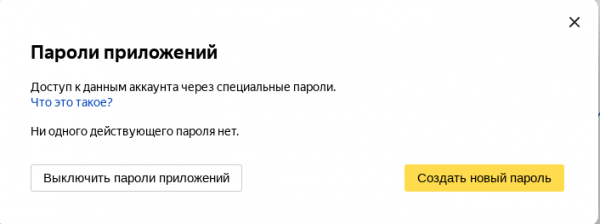
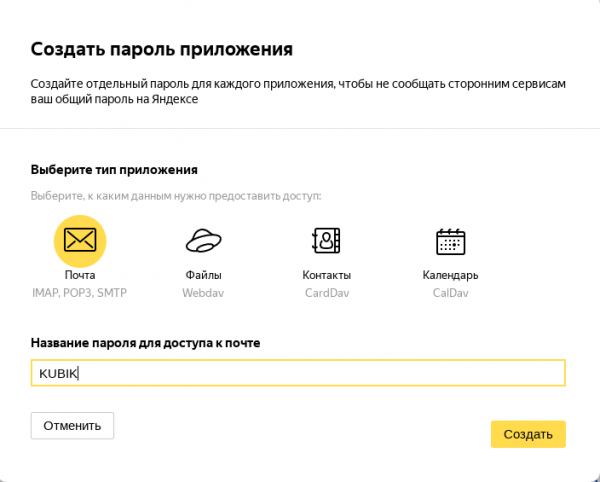
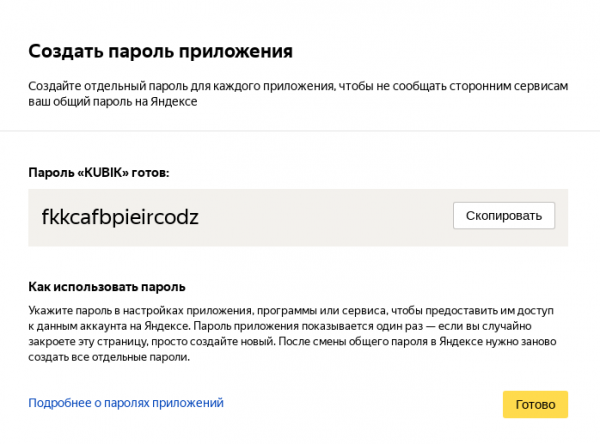
Затем, используйте сгенерированный пароль для настройки KUBIK.
 Добавить страницу в книгу
Добавить страницу в книгу  Удалить страницу из книги
Удалить страницу из книги  Показать или изменить шаблон книги (
Показать или изменить шаблон книги ( Помощь
Помощь